
- Tác giả John Day [email protected].
- Public 2024-01-30 13:33.
- Sửa đổi lần cuối 2025-01-23 15:15.
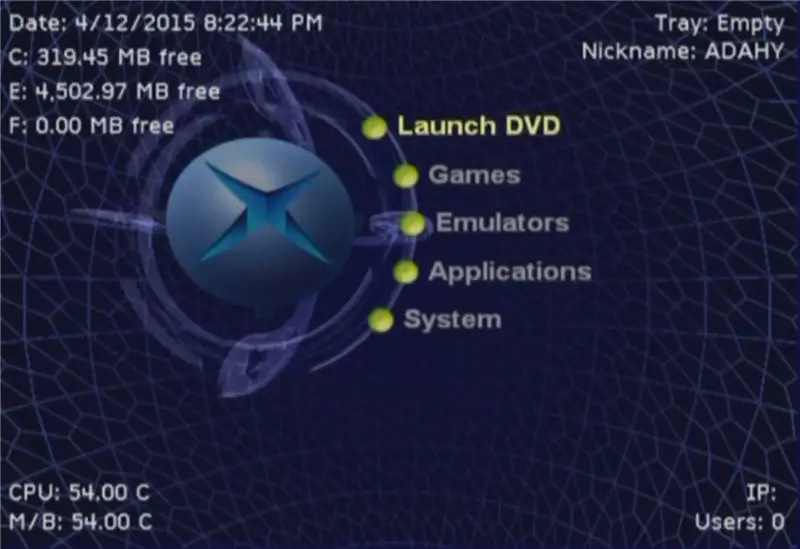
Hướng dẫn gốc TẠI ĐÂY
Có rất nhiều hướng dẫn về Softmod trên mạng và tất cả chúng đều tốt nhưng việc lưu các tệp vào ổ cứng Xbox là một điều khó khăn, tôi đã tạo một cd trực tiếp giúp bạn dễ dàng thực hiện điều đó. Đây không phải là một hướng dẫn softmod hoàn chỉnh, đây chỉ là để đưa các tệp khai thác vào Xbox của bạn để bắt đầu quá trình.
Trước tiên, bạn cần mua hoặc xây dựng một bộ chuyển đổi USB sang Xbox như thế này
Cách sửa đổi bộ điều khiển Xbox để sử dụng trên PC hoặc MAC
Tiếp theo, bạn cần tải xuống CD TRỰC TIẾP của tôi tại đây
Action Replay Win7 32 bit LIVE CD NDURE BAO GỒM
Ghi ISO vào CD-R với imgburn hoặc vào USB bằng Rufus https://rufus.akeo.ie/ (Tôi đã thử nghiệm điều này)
Khởi động CD-ROM hoặc thẻ USB trong bất kỳ PC nào (vui lòng kiểm tra)
Bước 1:
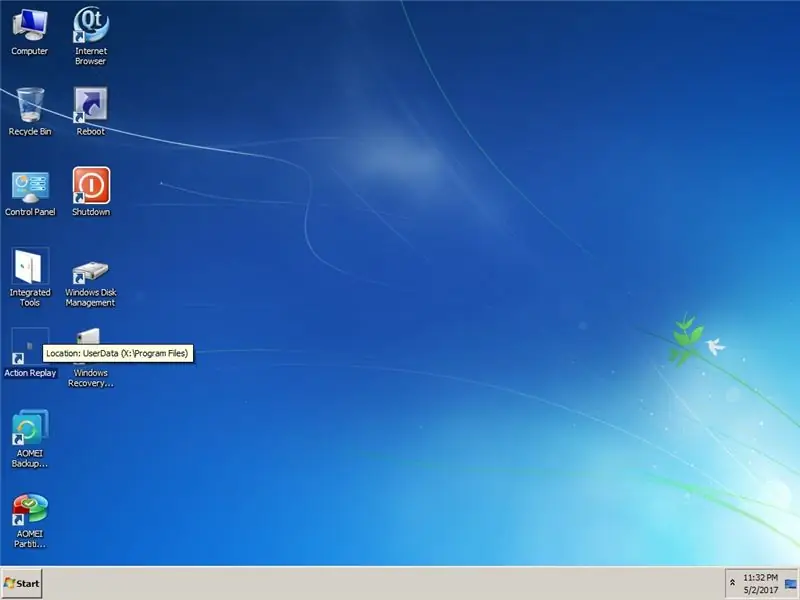
Sau khi khởi động, bạn sẽ thấy màn hình, trước tiên hãy mở lối tắt phát lại hành động
Bước 2:
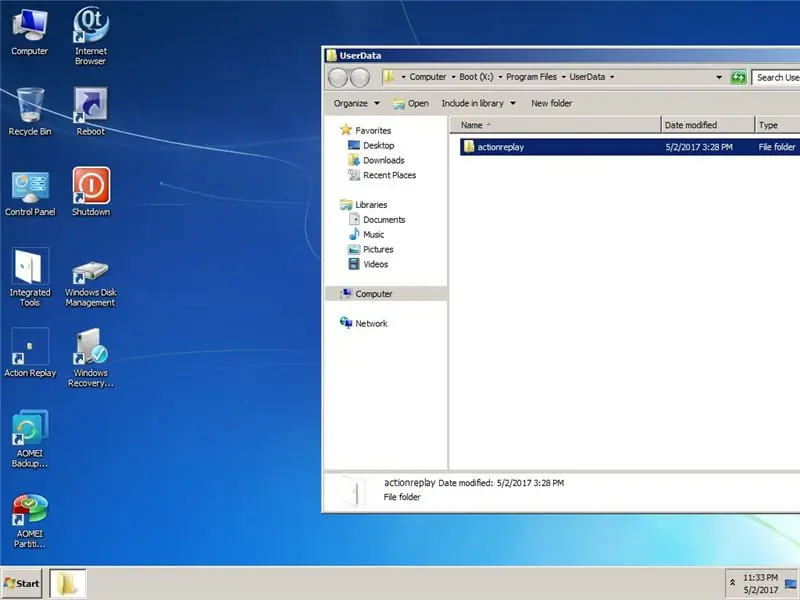
sau đó mở thư mục phát lại hành động
Bước 3:
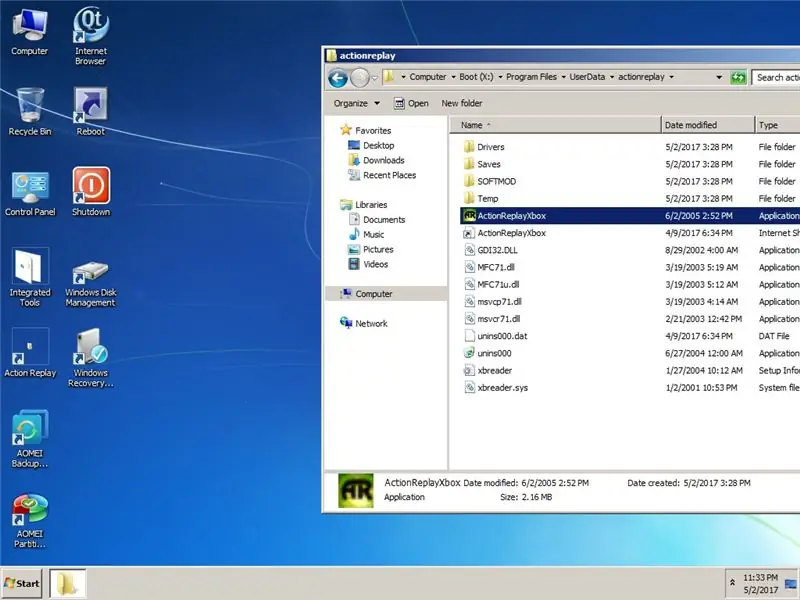
sau đó mở ứng dụng phát lại hành động
Bước 4:
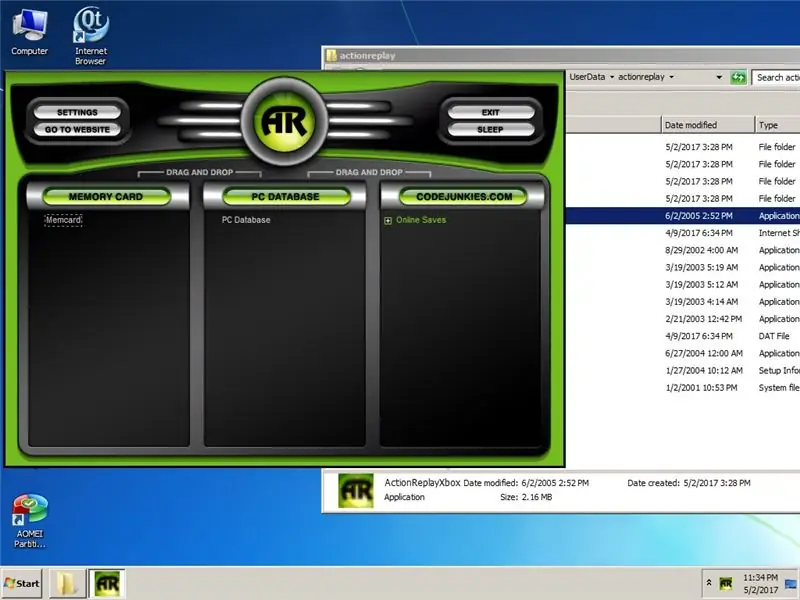
Nếu bộ điều khiển của bạn được cắm vào PC và MU của bạn được lắp vào bộ điều khiển, bạn sẽ thấy biểu tượng AR màu xanh lục ở đầu cửa sổ
Bước 5:
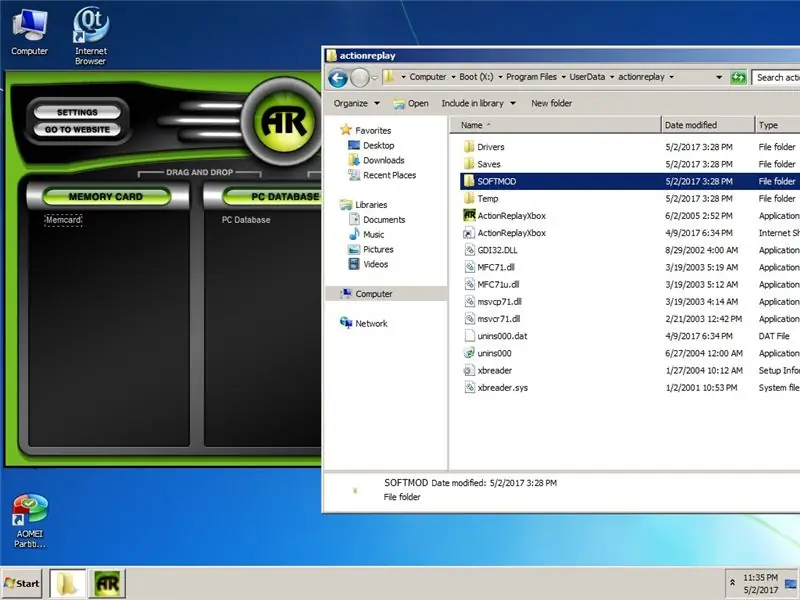
Tiếp theo, mở thư mục softmod
Bước 6:
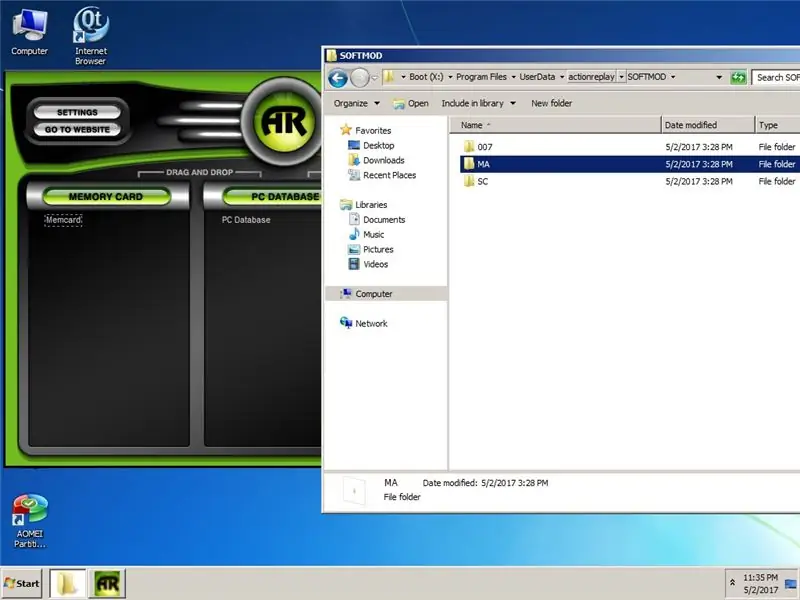
tiếp theo, chọn thư mục lưu trò chơi mà bạn đang sử dụng cho softmod, trong ví dụ này, chúng tôi đang sử dụng Mech Assault
Bước 7:
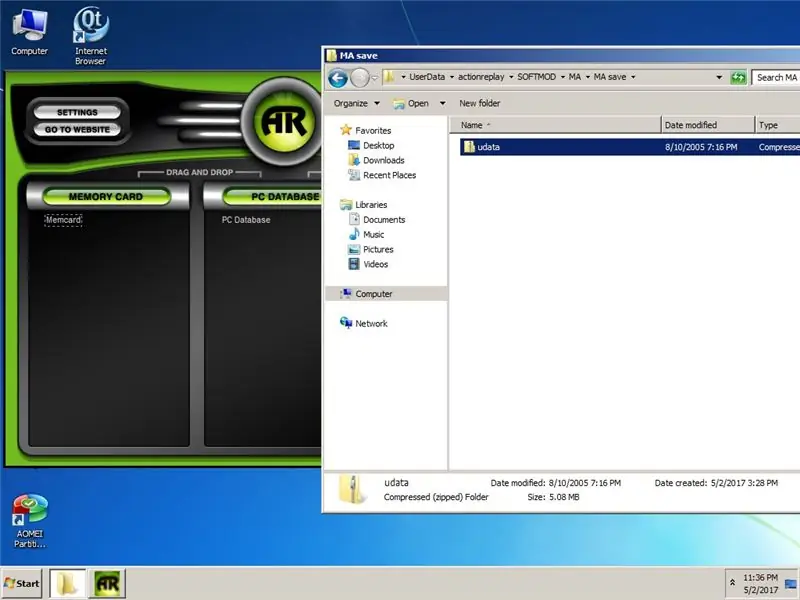
Tiếp theo, kéo và thả udata.zip vào ngăn thẻ nhớ
Bước 8:
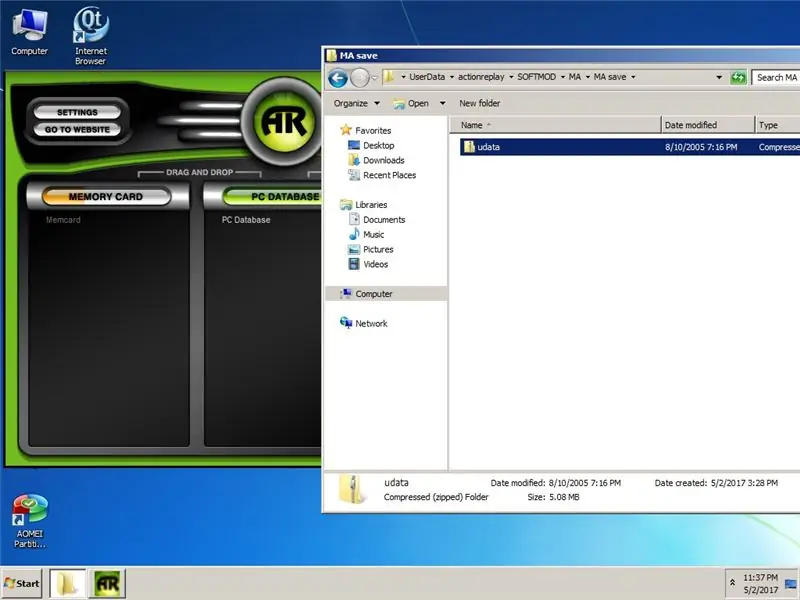
Bây giờ bạn sẽ thấy thanh tiến trình màu vàng bắt đầu di chuyển phía trên ngăn thẻ nhớ
Bước 9:
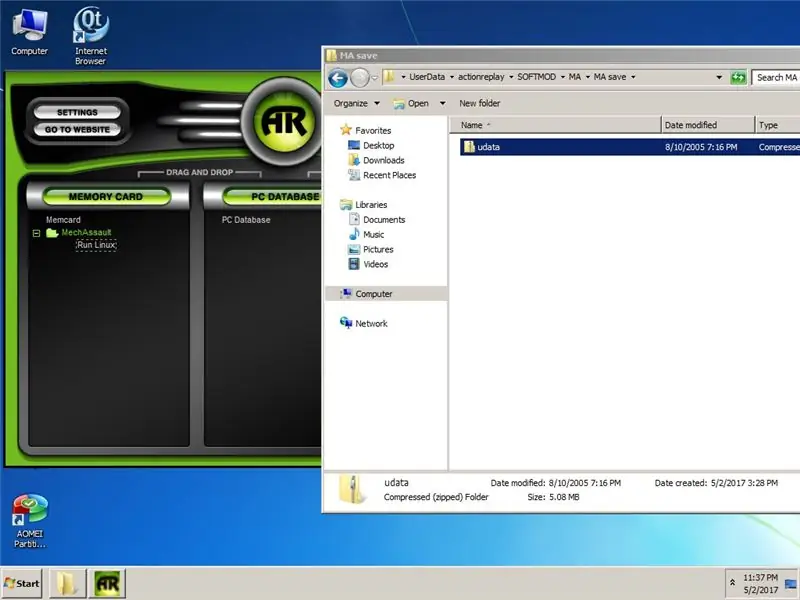
Khi bạn thấy phần lưu của mình trong cửa sổ Thẻ nhớ bên trái, bạn đã sẵn sàng! Bây giờ, hãy chèn MU của bạn trở lại XBOX và sao chép tệp lưu vào ổ cứng, sau đó tiếp tục softmod của bạn bằng cách chạy trò chơi lưu từ bên trong trò chơi bạn chọn.
Đề xuất:
Bộ điều khiển trò chơi tự làm dựa trên Arduino - Bộ điều khiển trò chơi Arduino PS2 - Chơi Tekken với tự làm trò chơi Arduino: 7 bước

Bộ điều khiển trò chơi tự làm dựa trên Arduino | Bộ điều khiển trò chơi Arduino PS2 | Chơi Tekken với Bàn điều khiển Arduino tự làm: Xin chào các bạn, chơi game luôn thú vị nhưng chơi với Bộ điều khiển trò chơi tùy chỉnh tự làm của riêng bạn sẽ thú vị hơn
Cách tạo Macro trong Excel và Sao chép Dữ liệu theo cách Easiser.: 4 bước

Cách tạo macro trong Excel và sao chép dữ liệu theo cách Easiser: Xin chào, tài liệu hướng dẫn này sẽ dạy bạn cách tạo macro theo cách dễ dàng và tốt hơn để sao chép và dán dữ liệu sẽ hiển thị dưới dạng ví dụ
Cách kiểm tra xem trò chơi có chạy trên máy tính của bạn hay không trước khi bạn mua trò chơi.: 4 bước

Cách kiểm tra xem trò chơi có chạy trên máy tính của bạn hay không trước khi bạn mua trò chơi: Gần đây tôi đã mua Call of Duty 4 từ một người bạn (tôi có thể thêm miễn phí) vì nó sẽ không chạy trên máy tính của anh ấy. Chà, máy tính của anh ấy còn khá mới, và điều đó khiến tôi bối rối tại sao nó không chạy. Vì vậy, sau vài giờ tìm kiếm trên internet, tôi đã bắt gặp
Cách sao chép trò chơi CD trên máy Mac: 5 bước

Cách sao chép trò chơi CD trên máy Mac: ** Trước khi bạn đọc: Tuy nhiên bạn sử dụng thông tin này là tùy thuộc vào bạn, tôi không chịu trách nhiệm về bất kỳ rắc rối nào gây ra cho bạn vì hướng dẫn này. Khoảng thời gian. Ngoài ra, việc bán các trò chơi và / hoặc CD đã sao chép là bất hợp pháp, vì vậy đừng làm điều đó
Sao chép các trang trình bày cũ của bạn một cách dễ dàng!: 8 bước (kèm hình ảnh)

Sao chép các trang trình bày cũ của bạn một cách dễ dàng !: Tôi có nhiều trang trình bày từ nhiều năm trước và thỉnh thoảng vẫn thích xem chúng. Nhưng tôi luôn ước ao có chúng trên đĩa, CD, Flash Drive, hoặc bất cứ thứ gì để tôi có thể nhìn thấy chúng thường xuyên hơn. Vào những ngày đó, các slide rẻ hơn nhiều so với p
